
Как скачать видео с Ютуба и Контакта бесплатно, быстро и легко. Простая инструкция
Опыт использования:
год или более
Приветствую всех заглянувших!
Уже много лет я не смотрю ТВ. Телевизор в доме, конечно, есть, даже целых два. Но включаю я их от силы пару раз в год. Телевидение мне заменяет Ютуб, где я могу найти ролики на все темы, которые меня интересуют. Часто видео, содержащие ценную информацию, например, по психологии или работе с текстами, хочется сохранить себе на жесткий диск, чтобы пересматривать в любое удобное время.
Для этого нужно скачать их с видеохостинга. И, покопавшись немного в Интернете, я нашла способ, как это сделать легко, быстро и бесплатно. А именно с помощью сайта SaveFrom.net.

How to Download YouTube Videos Online with savefrom.net | KOS Mentor
Как скачать видео с Ютуба
Вот так, собственно, сайт и выглядит. Минималистично, но функционально.
Скачиваем видео с YouTube
Базовый алгоритм действий очень прост: копируем ссылку на нужное нам видео в Ютубе, вставляем эту ссылку в соответствующее поле на сайте, и буквально через несколько секунд под надписью «Скачать видео онлайн» появится интересующий нас ролик с кнопкой «Скачать». Нажимаем на кнопку и скачиваем. Для примера покажу наглядно:

Шаг 1: копируем ссылку на видео в Ютубе

Шаг 2: вставляем ссылку в поле на сайте SaveFrom.net

Шаг 3: чуть ниже находим видео и нажимаем на кнопку «Скачать»
Скачиваем видео с ВКонтакте
С видео из социальной сети ВКонтакте всё то же самое:

Шаг 1: копируем ссылку на видео в ВК

Шаг 2: вставляем ссылку в поле на сайте SaveFrom.net

Шаг 3: чуть ниже находим видео и нажимаем на кнопку «Скачать»
Лично у меня сайт SaveFrom.net уже не первый год в закладках. Но есть один трюк, чтобы переходить на сайт быстро. Для этого при копировании ссылки на интересующее видео в Ютубе в адресной строке перед youtube нужно поставить две буквы ss, и вы будете перенаправлены на сайт автоматически. Прошу меня извинить за плохое качество картинки ниже: пришлось фоткать с телефона, т.к. скрин в этот раз сделать не удалось.

Для автоматического перехода на сайт ссылка должна выглядеть таким образом
Обратите внимание на то, что этот фокус проходит только, если нужно скачать видео с Ютуба. В случае с видео из ВКонтакте такой возможности быстрого перехода на сайт, к сожалению, нет.
Ну и, наконец, о SaveFromnet Помощнике. Вы видите упоминание об этом браузерном расширении на первом экране сайта справа от поля, куда нужно вставить ссылку на скачиваемое видео. Также на сайте есть такой блок:

По своему опыту могу сказать, что пользоваться таким браузерным расширением очень удобно. Действительно появляется кнопка «Скачать» прямо под видео и в Ютубе, и в ВК. И даже рядом с аудиозаписями в ВК появляется стрелочка на скачивание. Я долго этим пользовалась и не тужила, даже на сайт переходить не было нужды.
Но по неизвестным причинам у меня эта кнопка для скачивания под видео и аудиозаписями с недавних пор появляться перестала, хотя Помощник установлен. То, что это работало раньше, могу подтвердить. Работает ли это сейчас, не знаю. Попробуйте сами, есть шанс, что у вас всё получится.
В заключение остаётся добавить, что сайт, о котором шла речь в данном отзыве, здорово облегчает жизнь и позволяет сохранить на ПК или носитель любые видео с видеохостинга YouTube и соцсети ВКонтакте. Видимо, у него есть и другие возможности по скачиванию помимо тех, о которых я написала. Нужно тестировать. Сайт простой по функционалу, но очень полезный.
Спасибо, что заглянули!
Возможно, вам будет интересно:
Источник: irecommend.ru
Сервис SaveFrom.net. Как скачать видео и аудио из интернета в один клик

Как скачать понравившееся видео или любимую музыку из интернета? Такой вопрос часто возникает у начинающего пользователя ПК. А как скачать это видео в один два клика? Ответ на такой вопрос хотелось бы получить слабовидящему посетителю интернета.
В этой статье мы рассмотрим один замечательный сервис, который поможет нам скачивать видео с YouTube, социальных сетей и многих других сайтов.
А на главной странице нашего сайта Вы найдёте ещё несколько статей о полезных для слабовидящих пользователей сервисов и программ:
https://helptobrowse.ru/

Как скачать видео из интернета
С помощью сервиса SaveFrom.net можно скачивать видео несколькими способами.
Если Вы не хотите устанавливать на свой компьютер никаких программ или расширений для браузеров, Вы можете просто скопировать ссылку на видео, открыть страницу сервиса, вставить ссылку в строку ввода и нажать кнопку Скачать.
Можно также потратить 5-10 минут, установить расширение в браузер, например, MozillaFirefox или Google Chrom, что совсем не сложно, и скачивать видео или музыку сразу нажав на кнопку Скачать, которая появится на странице рядом с видео, после установки расширения.
Ну вот! Я уже почти всё рассказал. А теперь давайте поподробнее.
1. Добавляем две буквы в строку поиска и скачиваем видео
Это способ для совсем ленивых!
Как скачать видео с YouTube, не устанавливая ничего!

1. Зайдите на YouTube и найдите видео, которое хотите скачать. Кстати, найти видео можно написав запрос в строке поиска на странице YouTube.

2. Выбрали видео? Теперь в строке поиска браузера, где стоит ссылка типа:
http://www.youtube.com/…/
перед словом youtube вставьте две латинские буквы «ss»чтобы получилось вот так:
http://www.ssyoutube.com/…/
и нажмите кнопку OK.
3. Вы попадёте на сервис SaveFrom.net.
4. Если Вы искали, например, какой-нибудь клип, то на странице Вы увидите уже вставленную ссылку на видео для скачивания, а также информацию о выбранном видео.
5. Нажмите на кнопку Скачать, расположенную справа от строки со ссылкой.
6. Начнётся скачивание либо менеджером браузера, на котором открылась страница сервиса, либо установленным Вами по-умолчанию менеджером закачек.
7. Выбирайте папку на своём компьютере и скачивайте видео.
2. Как скачать видео с помощью сервиса SaveFrom.net без его установки
Второй способ заключается в том, что Вы запоминаете адрес сервиса SaveFrom.net, копируете на любом сайте ссылку на видео, вставляете её в строку на странице сервиса и нажимаете кнопку Скачать. Это вкратце.
А теперь подробнее:
1. Зайдите на сервис SaveFrom.net по ссылке:
http://ru.savefrom.net/
2. Поставьте курсор на свободное место страницы и щёлкните правой кнопкой мыши.
2. В открывшемся контекстном меню выберите и щёлкните строку «Создать ярлык».

3. В новом окошке согласитесь с тем, что Вы хотите добавить ярлык этой веб-страницы на Рабочий стол, то есть щёлкните «Да».
4. Теперь Вы можете оставить этот ярлык на Рабочем столе или перенести его в любую удобную папку.
5. У нас всё готово для скачивания видео с множества сайтов.
Чтобы скачать видео с сайта:

— выберите понравившееся видео на открытом сайте,
— щёлкните правой кнопкой мыши в поле видео,
— в открывшемся контекстном меню выберите и щёлкните строчку «Copy video URL», или в русском варианте «Копировать URL видео». Таким образом, Вы сохраните ссылку на видео в буфере обмена компьютера.
— войдите на сервис SaveFrom.net, через ярлык который мы недавно сохранили.
— на странице сервиса вставьте ссылку в поле ввода,
— щёлкните Скачать,
— сохраните видео в выбранную папку на Вашем компьютере.
ПРИМЕЧАНИЕ:
Такой способ не подходит для скачивания с сайтов, на которых видео записано с помощью Flash видеоплееров.
Для таких сайтов подойдёт Real Player Downloader.
3. SaveFrom.net помощник. Как скачать видео и музыку в один клик с YouTube, ВКонтакте, Одноклассники
Третий способ состоит в том, что Вы один раз установите расширение в браузере и сможете скачивать видео и аудио нажатием одной кнопки.

Как это сделать:
1. Зайдите на страницу сервиса SaveFrom.net:
http://ru.savefrom.net/user.php?helper=ff-sf;firstrun
и Вы увидите заголовок:
Поздравляем! Вы установили расширение «SaveFrom.net помощник».
2. Однако это только заголовок. Пока помощник не установлен. Чтобы его установить опуститесь вниз страницы.
3. Если Вы открыли страницу в браузере Internet Explorer, Вы увидите следующее сообщение:
К сожалению, SaveFrom.net помощник недоступен для вашего браузера (IE). Вы можете добавить его в один из следующих браузеров:
Opera 11 — 12:
Opera Next
Mozilla Firefox (версия 13.0 и выше)
Google Chrome
Yandex.Browser.
Это правда! Internet Explorer не поддерживает этот сервис.
Установка SaveFrom.net помощника на Mozilla Firefox

Давайте установим SaveFrom.net помощник на Mozilla Firefox, для этого:
1. Зайдите в браузер Mozilla Firefox.
2. Откройте сервис SaveFrom.net:
http://ru.savefrom.net/user.php?helper=ff-sf;firstrun
3. Внизу страницы сервиса, справа от строки «Mozilla Firefox (версия 13.0 и выше)» щёлкнем по ссылке: Установить расширение.
4. При этом в строке информации Вы можете увидеть предупреждение о том, что Firefox заблокировал установку расширения с этого сайта! Продолжить установку всё равно? Здесь Вы должны разрешить установку. Никаких вирусов при этом Вы не подхватите, так как сайт проверенный и не имеет вирусов.
Нажмите кнопку «Разрешить».
*
Может быть ещё одно предупреждение о том, что сертификат этого сайта не подтверждён! В этом случае Вы разрешаете его использовать, тем самым подгружаете необходимые сертификаты.
*
5. В новом окошке Вы увидите ещё раз предупреждение, а внизу кнопку «Установить сейчас», щёлкните по ней.
6. Всё. Расширение SaveFrom.net помощник установлено.
7. Помощник начнёт работать только после перезагрузки Mozilla Firefox.
Теперь вы сможете:  1. Скачать видео с YouTube!
1. Скачать видео с YouTube!
На странице просмотра видео добавится кнопка «Скачать», которая поможет сохранить видео в нужном вам формате и качестве.
Если видео расположено на другом сайте, например в блоге, наведите курсор на Ютуб плеер. В правом верхнем углу появится кнопка «Скачать». Нажмите на нее, чтобы сохранить видео в нужном вам качестве.  2. Скачать видео и аудио с ВКонтакте.
2. Скачать видео и аудио с ВКонтакте.
Скачивайте музыку, видео и альбомы с фотографиями.
Чтобы скачать музыку, наведите указатель мышки на название трека. Чтобы скачать всю музыку со страницы выберите пункт «Сохранить все mp3 файлы» в меню помощника.
![]()
3. Скачивать с Одноклассники.
Расширение добавляет возможность скачивать музыку и видео с сайта одноклассники.ру. На странице музыки, при наведении на трек, появится кнопка для скачивания и краткая информация о файле: размер и битрейт.
На странице просмотра видео, добавляется кнопка «Скачать».
4. Кроме этого, кнопка автоматически установится на Ваш Яндекс.Диск. И если раньше, в некоторых случаях, Вы могли скачать с Диска файл только на свой Яндекс.Диск, то теперь нажав на кнопку помощника SaveFrom.net Вы сможете скачать файлы в любую папку Вашего компьютера.
А теперь предлагаю Вам посмотреть видеоурок Александра Новикова, известного в интернете наставника по компьютерной грамотности. Александр расскажет, как установить SaveFrom.net помощника на браузер Google Chrom и покажет, как пользоваться этим сервисом.
Источник: helptobrowse.ru
Как скачать и установить Savefrom.net на компьютер
Начните с того, перейдите на официальный сайт программы Savefrom.net и нажмите кнопку «Скачать».
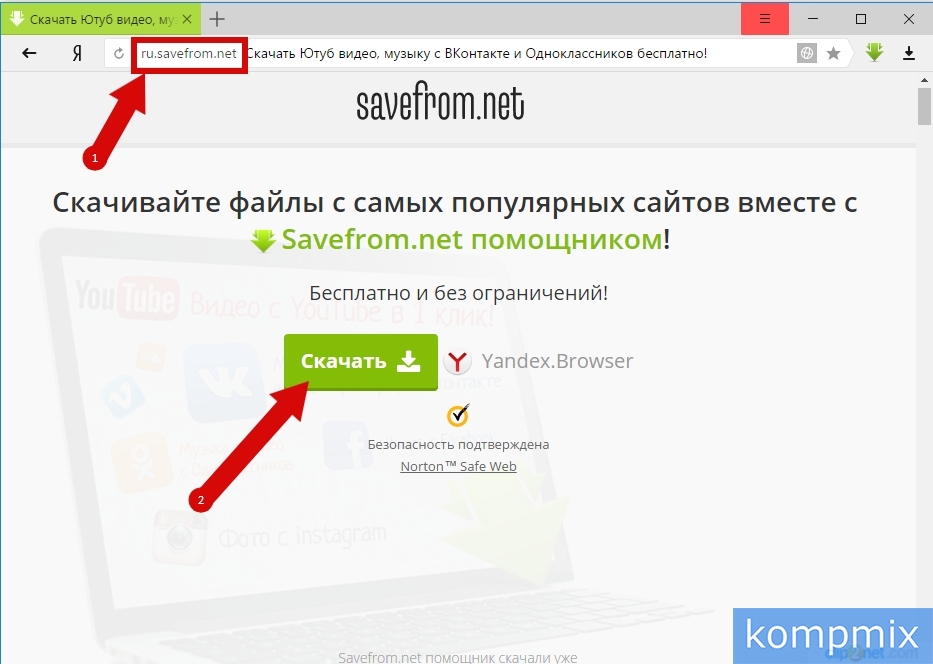
Кликните кнопку «Загрузка», далее в открывшемся окне, для начала установки, Вы можете дважды щелкнуть иконку пакета с установочными файлами. Или нажать строку «Все загрузки» для того, чтобы перейти к папке, куда был загружен файл.
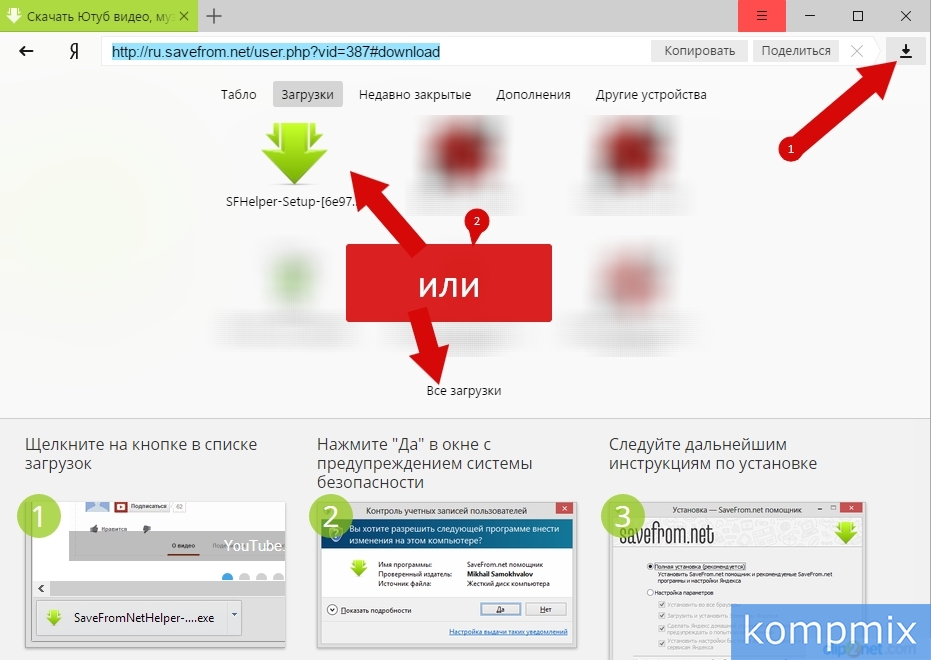
Здесь жмем «Открыть папку».
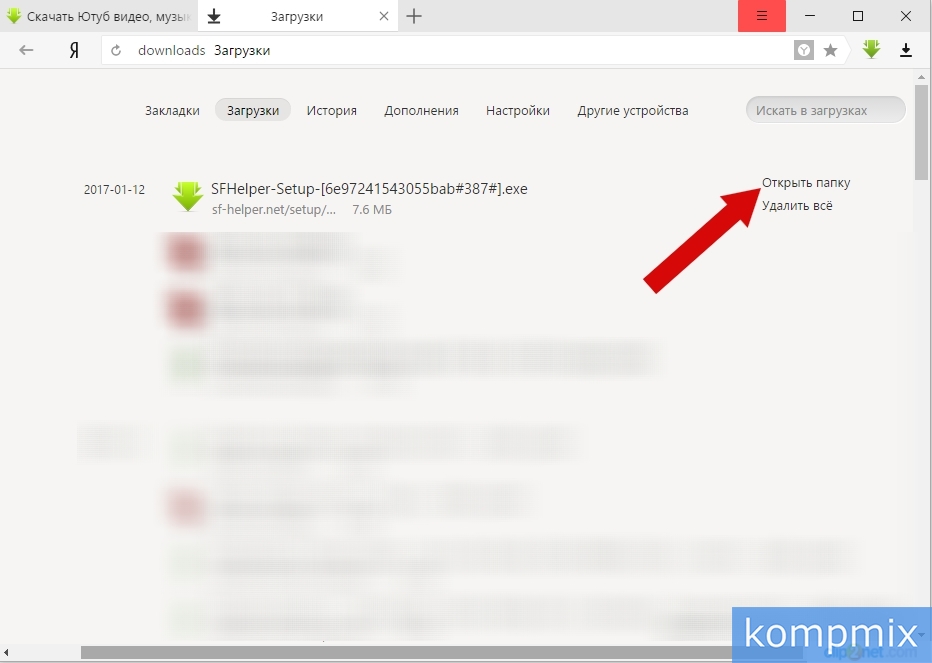
Вы перешли к папке с загруженным файлом. Дважды кликните по иконке установочного пакета программы.

Поставьте отметку в строке «Я принимаю условия соглашения» и нажмите «Далее».
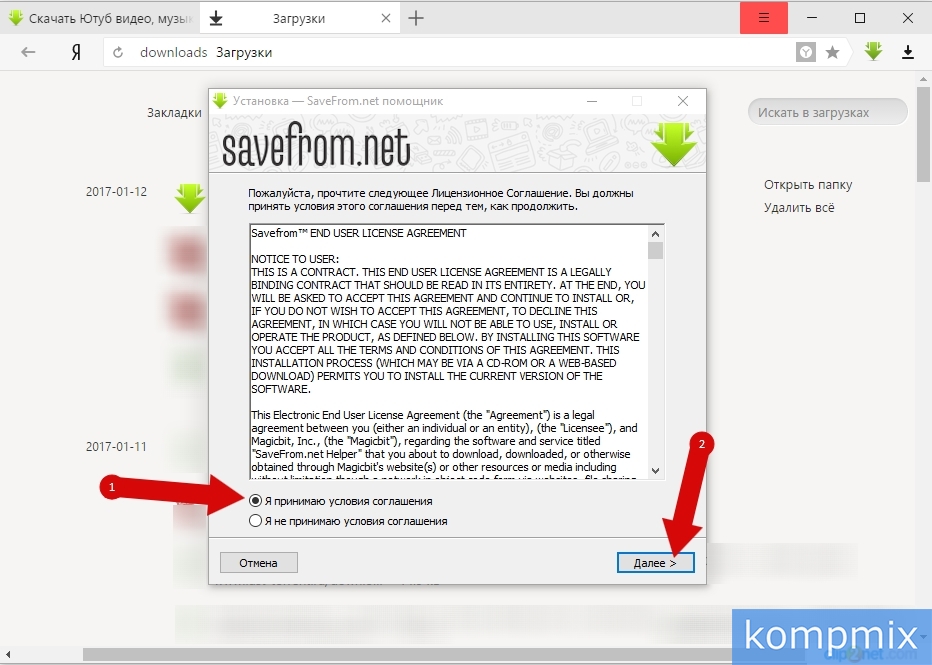
Оставляем отметку возле пункта «Полная установка» и жмем «Далее».

Установка завершена. Нажмите кнопку «Завершить».
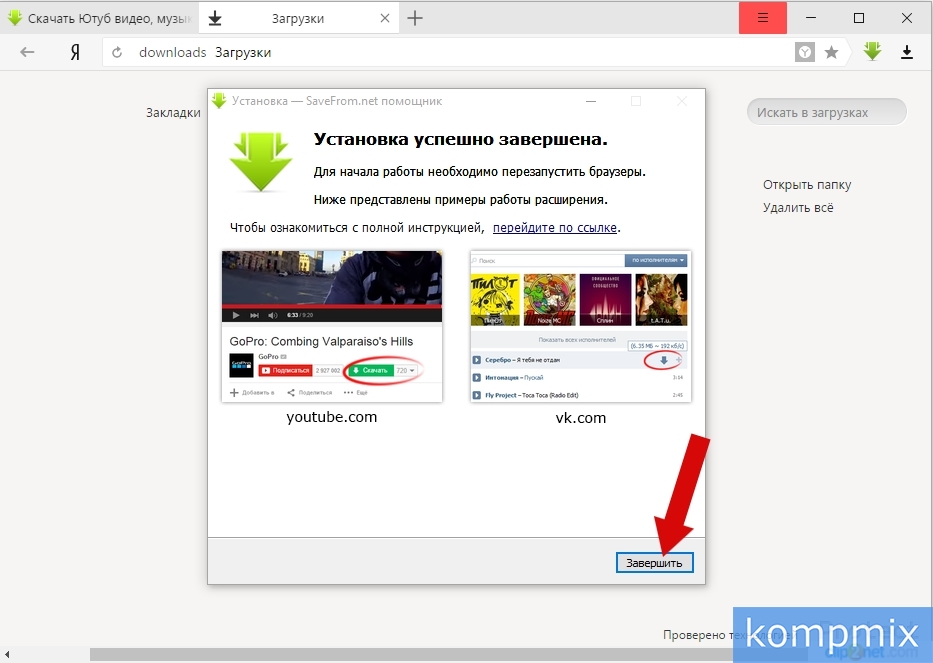
Как скачать Savefrom.net в браузере Google Chrome
В поисковой строке введите запрос «savefrom net» и нажмите кнопку поиска. В списке результатов поиска выберите русскоязычную версию и кликните по строке с ней левой кнопкой мыши.
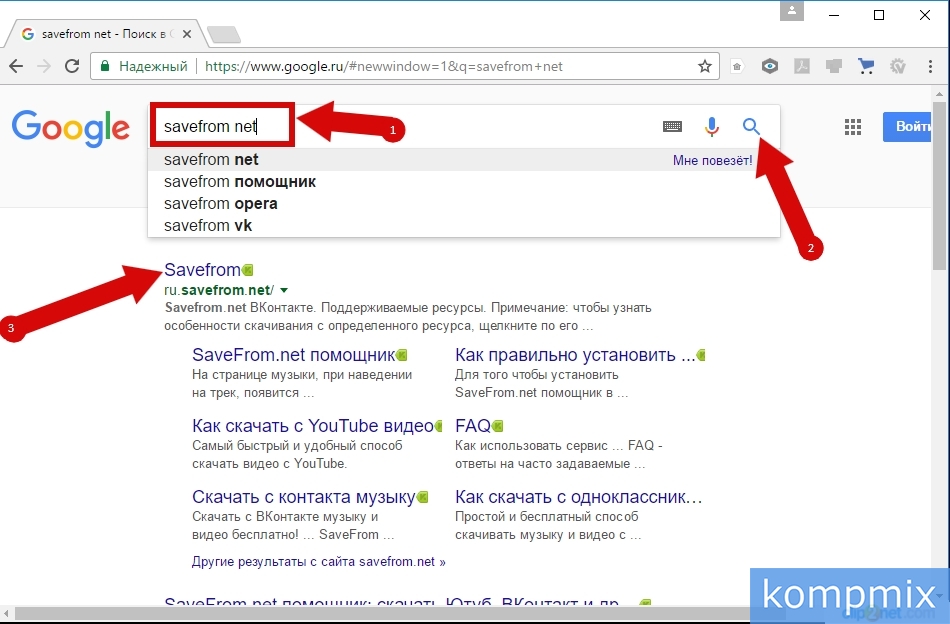
На этом этапе щелкните кнопку «Установить».

Теперь нажмите кнопку «Показать все».
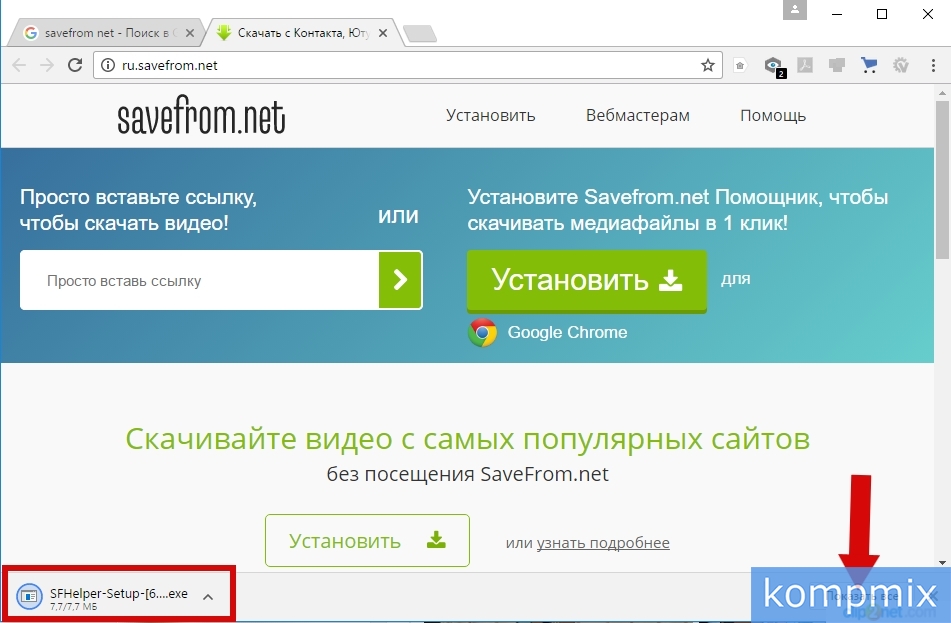
Затем жмем «Показать в папке».

Вы открыли папку с загруженными файлами. Дважды кликните по строке с пакетом установочных файлов программы.
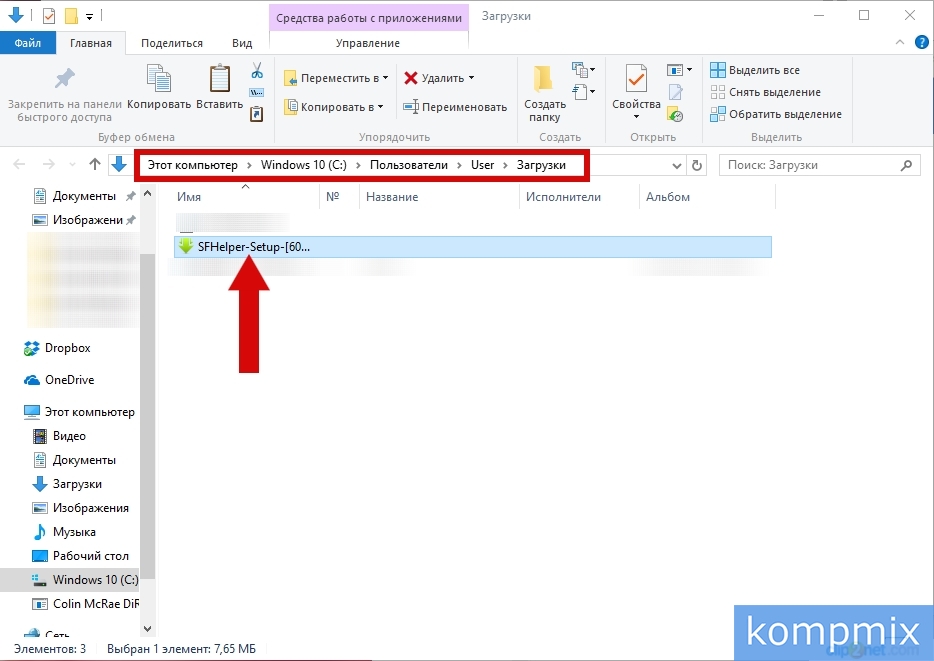
На этом этапе установите отметку напротив строки «Я принимаю условия соглашения» и нажмите кнопку «Далее».
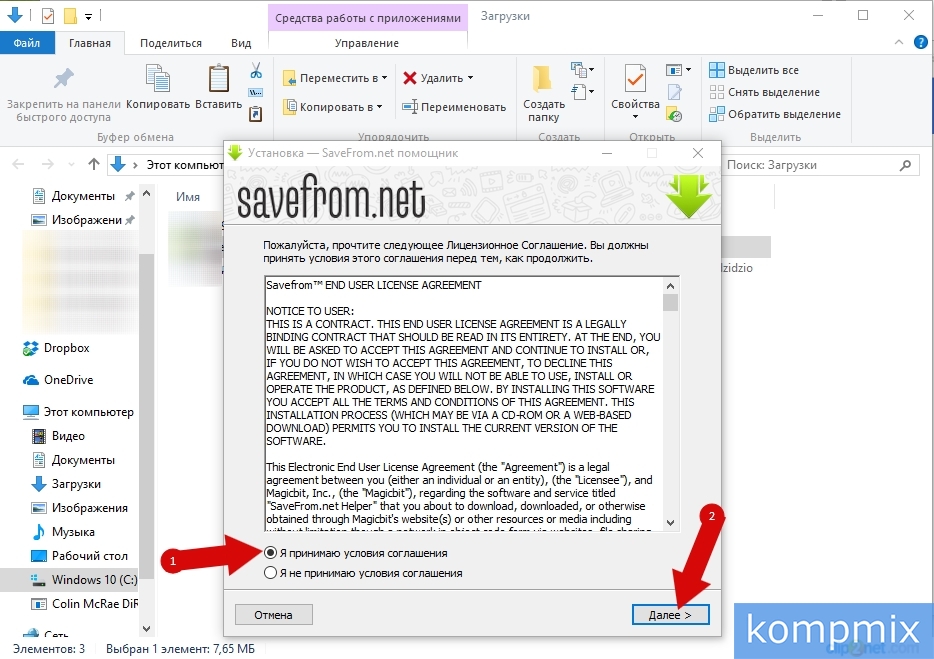
Выбираем «Полная установка» и жмем «Далее».
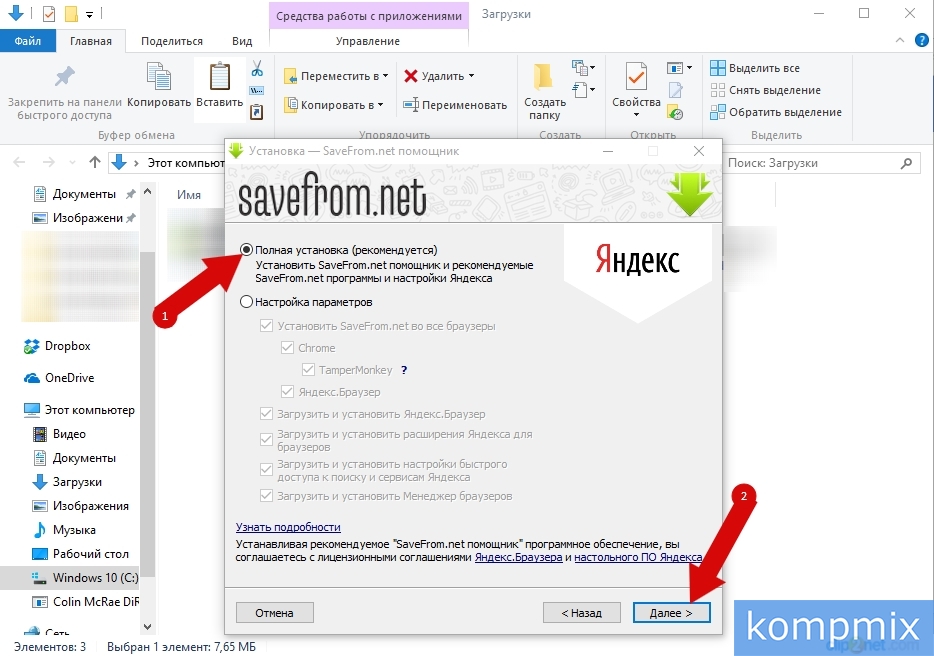
Нажмите кнопку «Завершить».
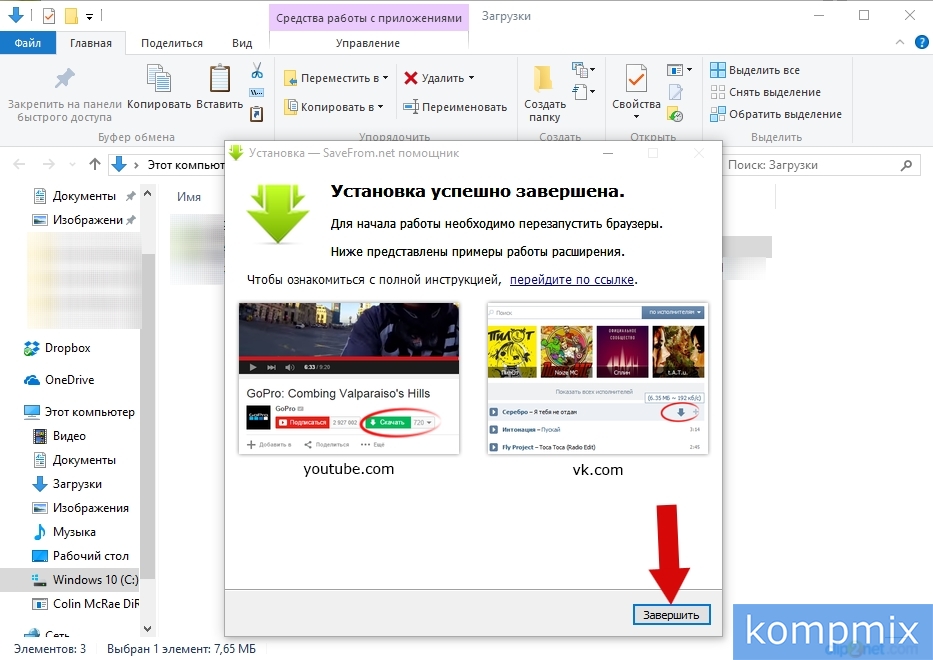
Как скачать Savefrom.net в браузере Mozilla Firefox
В строке поиска введите запрос «savefrom net» и нажмите кнопку «Найти» затем в списке результатов Вы можете найти различные языки и выбрать необходимый кликнув по необходимому пункту.
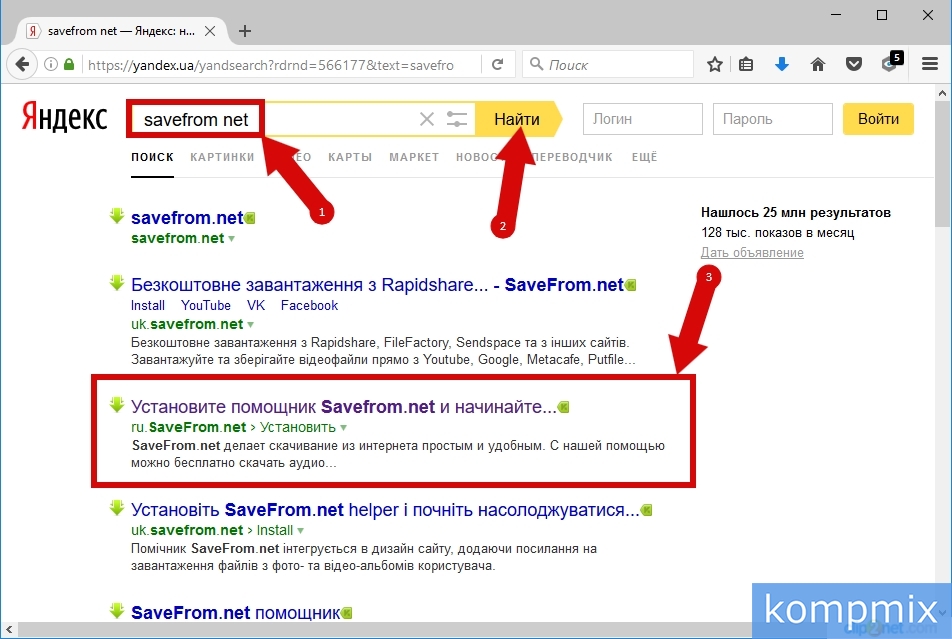
Далее нажмите кнопку «Скачать».
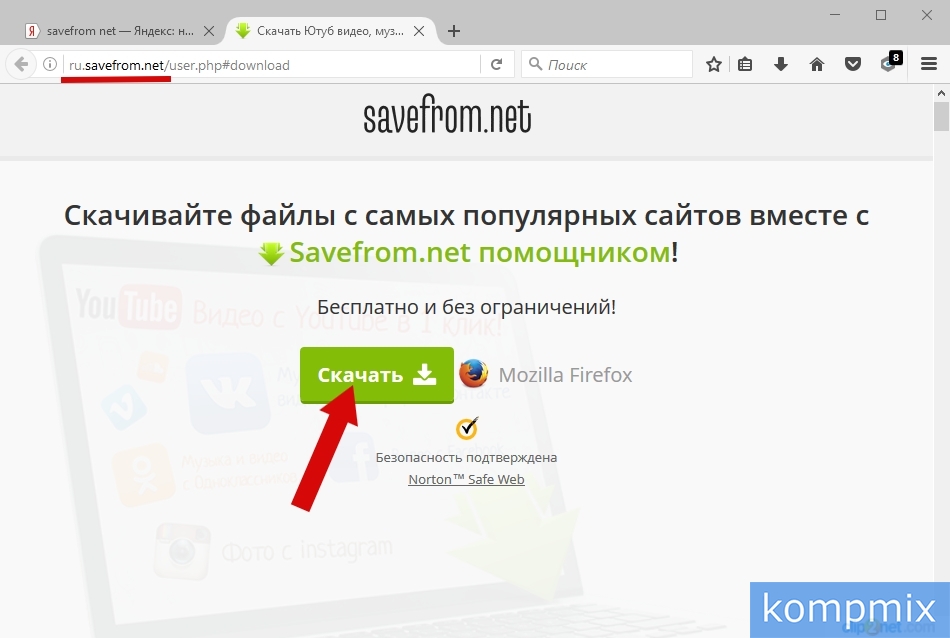
На этом этапе нажмите «Сохранить файл».
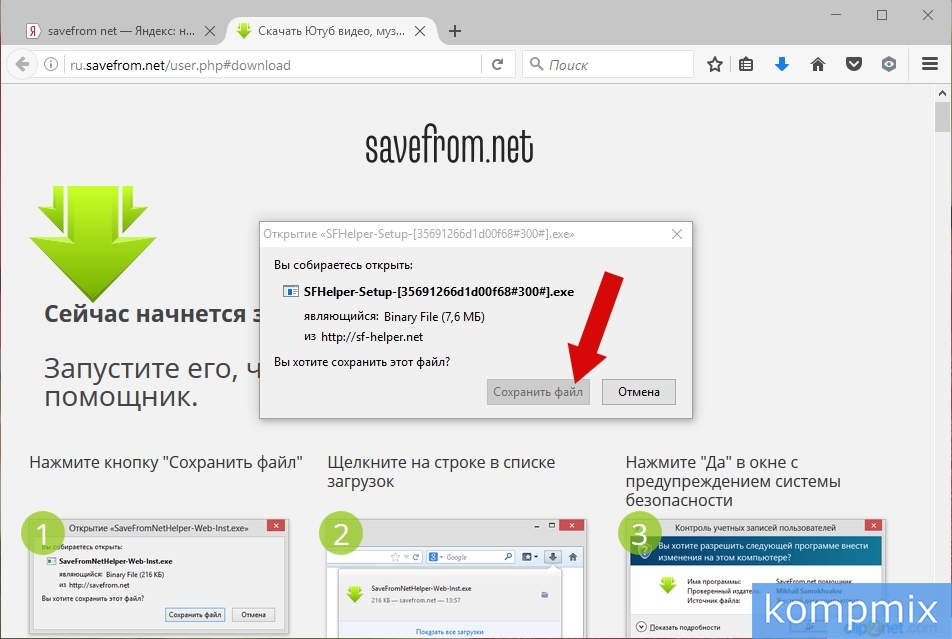
В браузере нажмите кнопку «Показать ход текущих загрузок», и в открывшемся списке кликните значок папки в строке с установочными файлами.
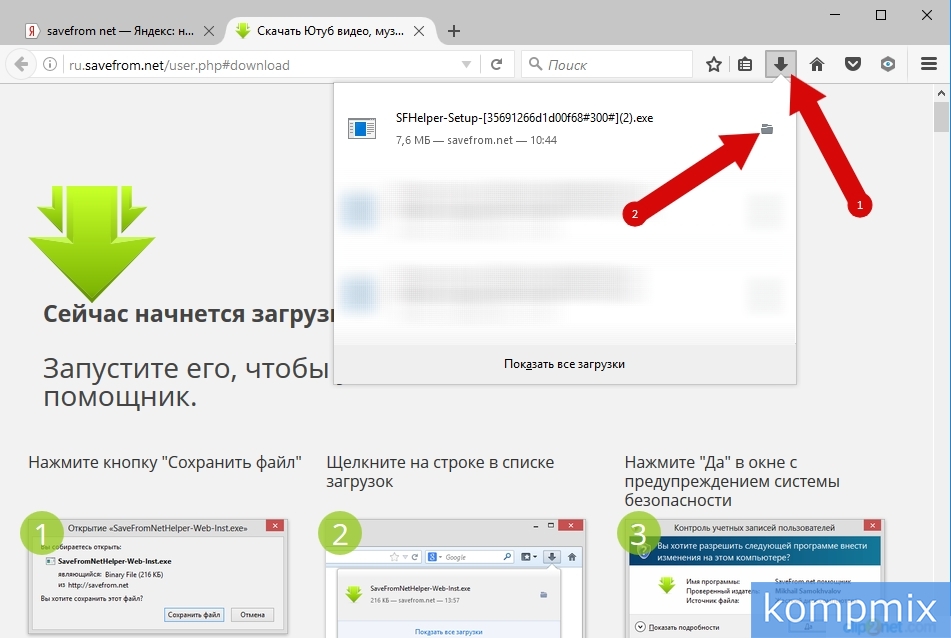
Для начала установки дважды кликните левой кнопкой мыши строку с установочными файлами.

Отмечаем «Я принимаю условия соглашения» и жмем «Далее».
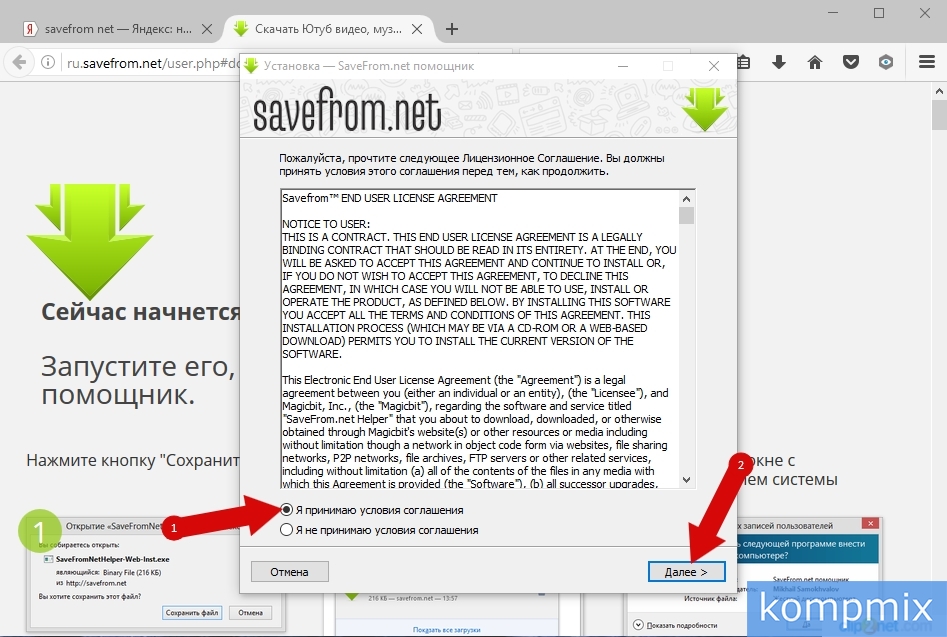
Выбрав полную установку жмем «Далее».

Установка выполнена, нажмите кнопку «Завершить»
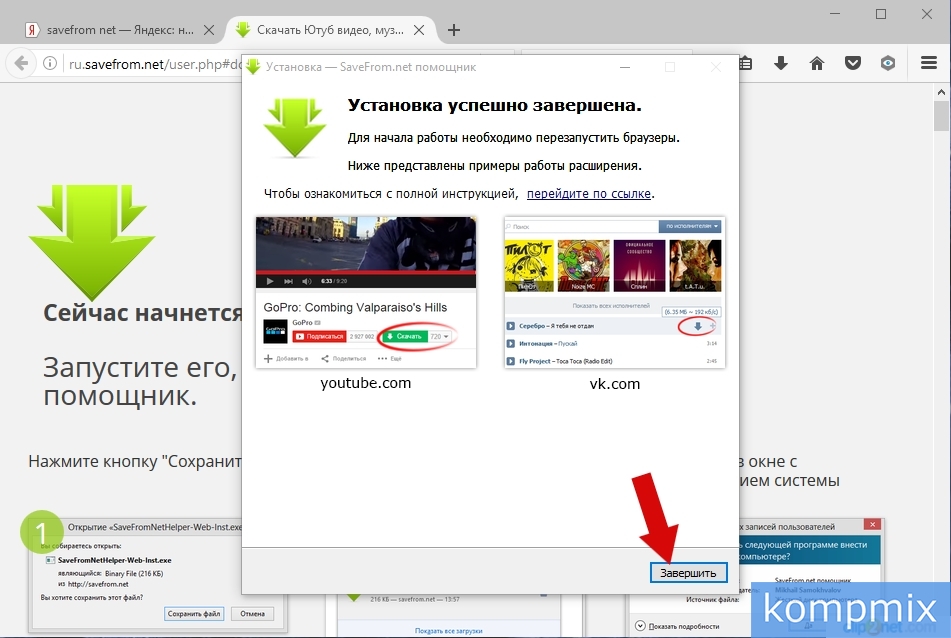
Как скачать Savefrom.net в браузере Opera
В строке поиска вводим запрос «savefrom net» и жмем «Найти».

В списке результатов двойным кликом выбираем программу, обратите внимание на необходимый язык интерфейса.

На этом этапе нажмите «Скачать».
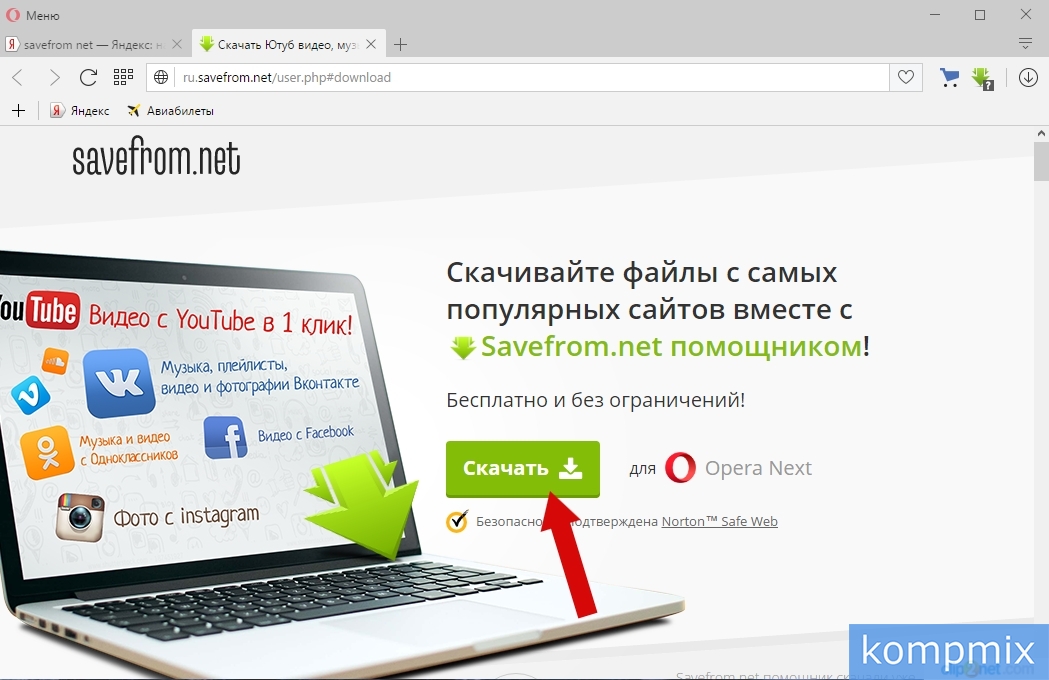
Выберите место сохранения загрузочных файлов и нажмите кнопку «Сохранить».
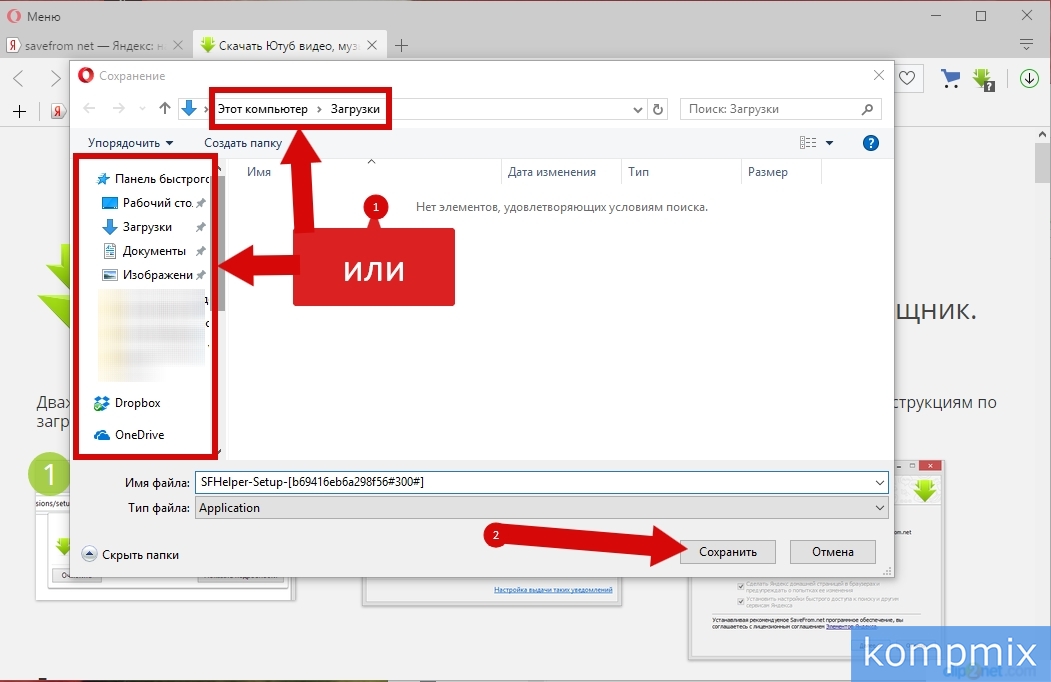
Нажмите кнопку «загрузка», затем дважды кликните строку с загруженными файлами.
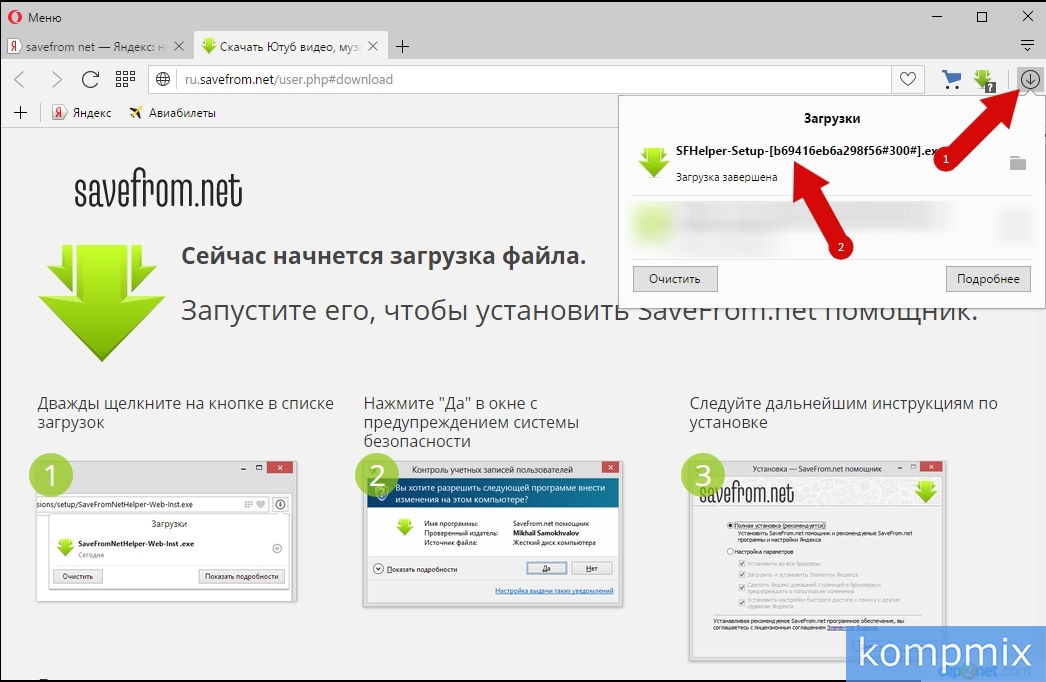
Поставьте отметке в строке «Я принимаю условия соглашения» и нажмите «Далее».
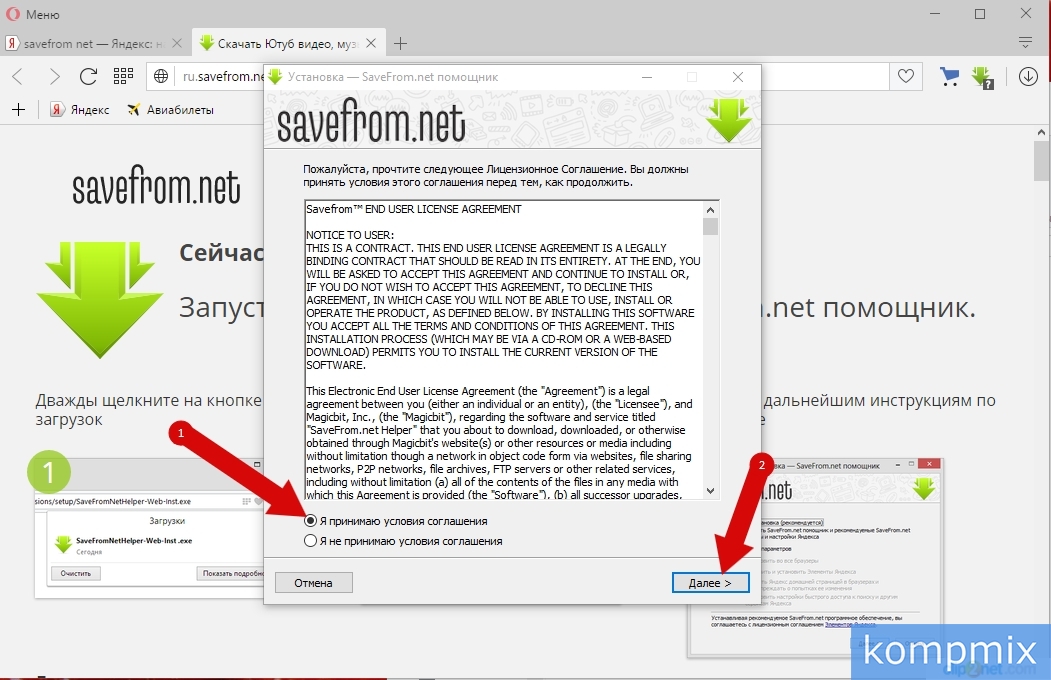
Выбираем «полная установка» и жмем «Далее».

Установка программы завершена. Если инструкция помогла Вам – жмите Спасибо!
Источник: kompmix.ru